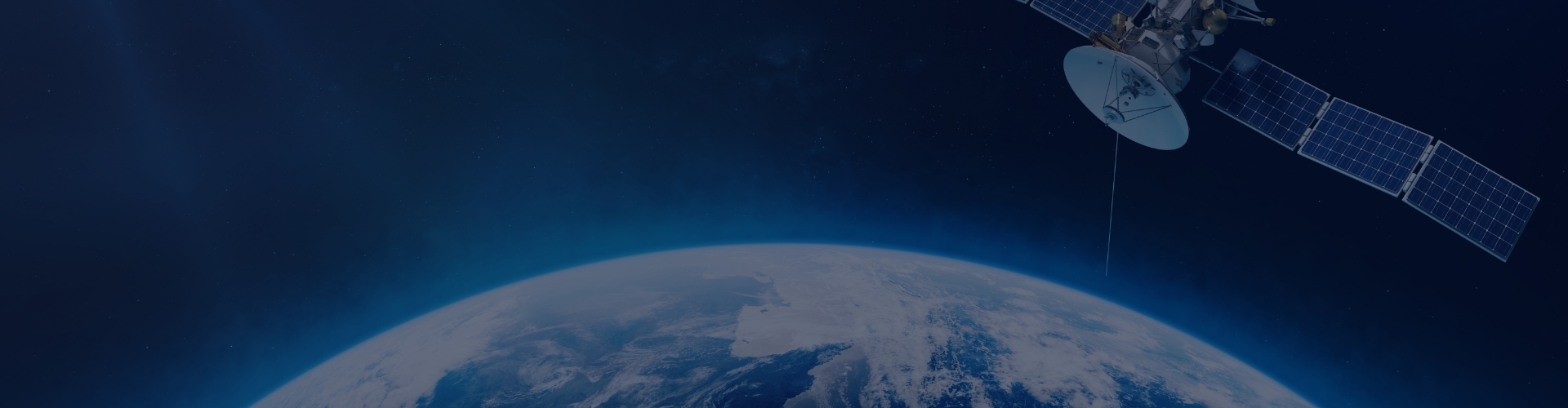修改服務器時間是一個需要謹慎操作的任務,因為不正確的時間設置可能會導致應用程序錯誤、日志文件混亂以及安全證書失效等問題。以下是以修改服務器時間為中心的正確操作步驟,這些步驟可能因操作系統的不同而有所差異:
一、Windows Server
-
通過控制面板修改
- 點擊“開始”菜單,選擇“控制面板”。
- 在控制面板中找到并點擊“日期和時間”選項。
- 在彈出的窗口中,切換到“日期和時間”選項卡,點擊“更改日期和時間”按鈕。
- 手動調整年、月、日以及具體時間。
- 點擊“確定”保存更改。
-
使用命令行工具
- 按Win + R鍵,輸入cmd并按回車,打開命令提示符。
-
輸入以下命令來更改系統時間(以time.windows.com為時間服務器為例):
bash復制代碼w32tm /config /syncfromflags:manual /manualpeerlist:"time.windows.com,0x9" /reliable:yes /updatenet stop w32time && net start w32time - 重啟計算機以應用更改(如果需要)。
二、Linux Server
-
通過圖形界面修改
- 對于大多數Linux發行版,可以使用系統自帶的圖形界面來修改時間。
- 打開“設置”或“系統偏好設置”,找到并點擊“日期與時間”選項。
- 解鎖設置(如果需要),手動調整日期和時間。
- 應用更改。
-
使用命令行工具
- 打開終端。
-
使用以下命令來手動設置系統時間(以“2023-05-24 15:30:00”為例):
bash復制代碼sudo date -s "2023-05-24 15:30:00" -
要使系統時間與硬件時鐘同步,可以使用:
bash復制代碼sudo hwclock --systohc -
要啟用NTP服務,可以使用:
bash復制代碼或者指定NTP服務器:sudo timedatectl set-ntp truebash復制代碼sudo timedatectl set-ntp-servers "ntp.example.com"
三、MacOS Server
-
通過系統偏好設置修改
- 點擊屏幕左上角的蘋果圖標,選擇“系統偏好設置”。
- 在系統偏好設置窗口中,找到并點擊“日期與時間”選項。
- 解鎖設置(點擊左下角的鎖圖標,輸入管理員密碼)。
- 手動調整日期和時間。
- 關閉窗口以保存更改。
-
使用命令行工具
- 打開終端。
-
使用以下命令來更改系統時間(以“2023-05-24 15:30:00”為例):
bash復制代碼注意:MacOS的date命令格式可能略有不同,具體請參考系統文檔。sudo date MMDDHHMM[[CC]YY]# 例如:sudo date 052415302023 -
要啟用NTP服務,可以使用:
bash復制代碼其中“Wi-Fi”是網絡服務的名稱,可能需要根據實際情況進行修改。sudo networksetup -setnetworkserviceenabled Wi-Fi ntp on
四、注意事項
- 權限要求:修改服務器時間通常需要管理員權限或root用戶權限。
- 時間同步:建議啟用NTP服務來保持系統時間與網絡上的標準時間源同步。
- 影響評估:修改服務器時間可能會影響日志記錄、計劃任務和其他依賴于時間戳的服務。在更改時間之前,最好通知所有相關人員,并在非高峰時間進行更改以減少影響。
- 數據備份:在進行任何更改之前,務必備份所有重要數據以防萬一出現問題。
通過以上步驟,您可以正確地修改服務器的時間設置。請確保在進行任何更改之前都了解可能的影響,并采取適當的預防措施。
上一篇:時間服務器修改方案,精準校準您的設備時鐘 下一篇:如何調整服務器時間表以保證系統正常運行?山河電子因為專業所以無懼任何挑戰
北京山河錦繡科技開發中心,簡稱:山河電子經驗專注于PNT行業領域技術,專業從事授時web管理開發、信創麒麟系統應用、北斗時間頻率系統、金融PTP通用解決方案以及特需解決方案的指定,在授時領域起到領導者地位,在NTP/ptp方案集成和市場服務工作中面對多樣化和專業化的市場需求,山河電子致力于設計和開發滿足不同用戶真實需求的產品和解決方案,技術業務涉航空航天、衛星導航、軍民通信及國防裝備等領域,為我國深空探測、反隱身雷達、授時中心銫鐘項目等國家重大工程建設提供了微波、時間頻率基準及傳遞設備。